Hoe een Gmail-archief in slechts 3 eenvoudige stappen te herstellen
Hoe Gmail de-archiveren in slechts 3 eenvoudige stappen
Het archiveren van Gmail is een krachtige functie die is ontworpen om je te helpen je inbox efficiënter te beheren. Door e-mails te archiveren, kun je ze uit je primaire inbox verwijderen zonder ze te verwijderen, wat zorgt voor een schonere en beter georganiseerde e-mailomgeving. Maar wat gebeurt er als je een e-mail wilt terughalen die je hebt gearchiveerd? Dit is waar het proces van de-archiveren essentieel wordt.
Of je nu een belangrijk bericht wilt terughalen of gewoon een oud gesprek wilt herzien, het de-archiveren van Gmail is een eenvoudig proces. Dit artikel begeleidt je stap voor stap bij het de-archiveren van e-mails in Gmail, zowel op desktop- als mobiele platforms.
Leer de eenvoudigste manieren om:
- Gearchiveerde e-mails te openen
- Ze terug te verplaatsen naar je inbox
- Je e-mailbeheer vaardigheden te verbeteren
Klaar om te beginnen? Laten we aan de slag gaan!
Begrijpen van Gmail Archiveren
Definitie en Doel van het Archiveren van E-mails in Gmail
Het archiveren van Gmail stelt gebruikers in staat om e-mails uit hun primaire inbox te verwijderen zonder ze te verwijderen. Dit helpt de inbox op te ruimen terwijl belangrijke e-mails bewaard blijven voor toekomstige referentie. Archiveren is vooral nuttig voor het beheren van grote hoeveelheden e-mails, waardoor essentiële communicatie toegankelijk blijft maar uit direct zicht is.
De Rol van de ‘Alle E-mail’ Map
De ‘Alle E-mail’ map dient als de opslagplaats voor alle gearchiveerde e-mails. In tegenstelling tot de inbox, die alleen actieve en niet-gearchiveerde e-mails weergeeft, bevat de ‘Alle E-mail’ map elke e-mail in je account, ongeacht de status. Dit maakt het een cruciale functie voor iedereen die e-mails wil de-archiveren of specifieke berichten wil vinden zonder door een rommelige inbox te moeten zoeken.
Archiveren versus Verwijderen van E-mails
Archiveren van E-mails:
- Functionaliteit: Verplaatst e-mails van de inbox naar de ‘Alle E-mail’ map.
- Effect op Inbox Organisatie: Houdt de inbox schoon en georganiseerd terwijl de inhoud van de e-mail bewaard blijft.
- Terughalen: Gemakkelijk toegankelijk via de ‘Alle E-mail’ map of zoekfunctie.
Verwijderen van E-mails:
- Functionaliteit: Verwijdert e-mails volledig uit je Gmail-account.
- Effect op Inbox Organisatie: Maakt permanent ruimte vrij maar loopt het risico belangrijke informatie te verliezen.
- Terughalen: Vereist herstel uit de Prullenbak binnen 30 dagen; anders is het permanent verwijderd.
Het begrijpen van deze verschillen verbetert e-mailbeheer strategieën, wat zowel efficiëntie als productiviteit bevordert.
Door Gmail archiveren onder de knie te krijgen, kun je een gestroomlijnde inbox behouden terwijl je essentiële communicatie veiligstelt. Voor geavanceerd e-mailbeheer en outreach-oplossingen, verken pipl.ai en zijn suite van tools die zijn ontworpen om je e-mailworkflow te optimaliseren. Of het nu gaat om het verbeteren van je cold email bezorgbaarheid met hun spam checker, of het verbeteren van je outreach-inspanningen met hun email finder tool, pipl.ai biedt een baanbrekende oplossing die superieure resultaten garandeert.
Methode om E-mails te De-archiveren in Gmail
1. Gmail de-archiveren op Desktop
Het de-archiveren van e-mails in Gmail op een desktop is eenvoudig en efficiënt. Volg deze stappen om je gearchiveerde e-mails terug te zetten in de inbox:
- Toegang tot het ‘Alle E-mail’ Label
- Open Gmail op je desktop.
- Scroll in de zijbalk aan de linkerkant naar beneden en klik op ‘Meer’ om extra mappen te onthullen.
- Selecteer ‘Alle E-mail’ uit de lijst. Deze map bevat al je e-mails, inclusief die zijn gearchiveerd.
- Het Gezochte E-mail Berichten Lokaliseren en Openen
- Gebruik in de ‘Alle E-mail’ map de zoekbalk bovenaan of scroll door de lijst om de e-mail te vinden die je wilt de-archiveren.
- Klik op de e-mail om deze te openen.
- De E-mail Terug Verplaatsen naar de Inbox
- Met de e-mail geopend, zoek je naar de werkbalk iconen erboven.
- Klik op de ‘Verplaatsen naar Inbox’ knop (weergegeven door een map icoon met een pijl). Deze actie verplaatst de e-mail onmiddellijk terug naar je primaire inbox.
Deze methode zorgt ervoor dat belangrijke gearchiveerde e-mails direct beschikbaar zijn in je inbox zonder dat eerdere labels of categorieën verloren gaan.
2. Gmail de-archiveren op Mobiel
Om e-mails te de-archiveren met de Gmail mobiele app, volg je deze stappen:
- Menu Opties Openen
- Start de Gmail app op je mobiele apparaat.
- Tik op de drie horizontale lijnen (hamburgermenu) in de linkerbovenhoek om extra opties te openen.
- Navigeren naar de ‘Alle E-mail’ Map
- Scroll naar beneden en selecteer ‘Alle E-mail’ uit de lijst met mappen.
- Het Gezochte E-mail Berichten Vinden en Openen
- Blader door of gebruik de zoekfunctie om de specifieke e-mail te vinden die je wilt de-archiveren.
- Tik op de e-mail om deze te openen.
- De ‘Verplaatsen naar Inbox’ Optie Gebruiken
- Met de e-mail geopend, tik je op de drie verticale stippen in de rechterbovenhoek.
- Selecteer ‘Verplaatsen naar Inbox’ uit het dropdown menu.
Deze eenvoudige stappen zorgen ervoor dat je gearchiveerde e-mails toegankelijk zijn en snel terug naar je primaire inbox kunnen worden verplaatst wanneer dat nodig is.
Gmail de-archiveren op Mobiel
Het de-archiveren van e-mails in Gmail is niet beperkt tot de desktopversie; de mobiele app biedt een even efficiënte manier om je inbox te beheren. Hier is hoe je naadloos e-mails kunt de-archiveren met je mobiele apparaat:
Stappen om E-mails te De-archiveren op de Mobiele App
- Het Menu Openen in de Mobiele App:
- Start de Gmail app op je mobiele apparaat.
- Tik op het drie horizontale lijnen menu (hamburger icoon) linksboven op het scherm.
- Navigeren naar de ‘Alle E-mail’ Map:
- Scroll door de menu-opties en tik op “Alle E-mail.” Deze map bevat al je e-mails, inclusief die zijn gearchiveerd.
- Het Gezochte E-mail Berichten Vinden en Openen:
- Blader door je gearchiveerde e-mails in de ‘Alle E-mail’ map.
- Tik op de e-mail die je wilt de-archiveren om deze te openen.
- De ‘Verplaatsen naar Inbox’ Optie Gebruiken:
- Zodra je de gewenste e-mail hebt geopend, tik je op het drie verticale stippen menu (meer opties).
- Selecteer “Verplaatsen naar Inbox” uit de dropdown lijst. Deze actie verplaatst je e-mail terug naar je primaire inbox.
Praktische Tips voor Efficiënt E-mailbeheer
Het archiveren en de-archiveren van e-mails via mobiel is een snelle oplossing om een georganiseerde inbox te behouden, zelfs onderweg. Met slechts een paar tikken kun je ervoor zorgen dat belangrijke e-mails altijd zijn waar ze moeten zijn.
Voordelen van het Archiveren van E-mails in Gmail
Het benutten van de archiveringsfunctie van Gmail kan je e-mailbeheer en organisatie aanzienlijk verbeteren. Hier zijn de belangrijkste voordelen:
De Inbox Georganiseerd en Vrij van Rommel Houden
Het archiveren van e-mails stelt je in staat om een schone en rommelvrije inbox te behouden. E-mails die geen onmiddellijke aandacht of actie vereisen, kunnen worden gearchiveerd, waardoor ze uit het primaire zicht worden verwijderd zonder ze te verwijderen. Dit zorgt ervoor dat je inbox gefocust blijft op huidige taken en communicatie.
Belangrijke E-mails Bewaren voor Toekomstige Referentie
Met archiveren worden essentiële e-mails voor onbepaalde tijd bewaard in de ‘Alle E-mail’ map. Dit garandeert dat vitale informatie altijd toegankelijk is wanneer dat nodig is. Of het nu gaat om projectdetails, klantcommunicatie of een belangrijk document, gearchiveerde e-mails blijven veilig opgeslagen voor toekomstige referentie.
Inbox Overbelasting Verminderen om Focus en Productiviteit te Behouden
Een rommelige inbox kan overweldigend zijn, wat leidt tot verminderde productiviteit. Door e-mails te archiveren die niet direct relevant maar wel belangrijk zijn, creëer je een gestroomlijnde werkruimte. Dit helpt je te concentreren op taken met hoge prioriteit zonder de afleiding van minder urgente berichten.
Conclusie
Het de-archiveren van e-mails in Gmail is essentieel voor het behouden van een gebalanceerde inbox en ervoor zorgen dat belangrijke berichten direct toegankelijk zijn. De stappen die in dit artikel worden beschreven, maken het proces eenvoudig, of je nu een desktop of mobiel apparaat gebruikt.
Klaar om je e-mailbeheer naar een hoger niveau te tillen? pipl.ai biedt innovatieve oplossingen die je e-mailproductiviteit verbeteren, waardoor archiveren en de-archiveren een fluitje van een cent wordt.
Naast onze e-mailbeheer tools bieden we ook andere waardevolle bronnen om je communicatie strategie te optimaliseren. Als je bijvoorbeeld je open rates wilt verbeteren, kun je gebruik maken van onze expertise met deze 70+ Verkoop Email Onderwerpsregels voor Hogere Open Rates, die bewezen opmerkelijk succes te behalen.
We begrijpen dat e-mailbeveiliging van het grootste belang is. Om je te helpen de integriteit van je e-mails te waarborgen, bieden we een Gratis SPF Record Checker die snel de nauwkeurigheid van je Sender Policy Framework verifieert, de bezorgbaarheid verbetert en beschermt tegen spoofing.
Bovendien geven we bij pipl.ai prioriteit aan gegevensbescherming. Ons Privacybeleid zorgt voor transparantie en naleving van wereldwijde privacy normen. Het beschrijft hoe we je persoonlijke informatie verzamelen, gebruiken en beschermen, terwijl we je gemoedsrust bieden bij het gebruik van onze innovatieve e-mailoplossingen.
Ontgrendel het volledige potentieel van je e-mail outreach met de AI-aangedreven tools van pipl.ai.
Veelgestelde Vragen (FAQs)
Wat is Gmail archiveren?
Gmail archiveren is het proces van het verplaatsen van e-mails van de inbox naar de ‘Alle E-mail’ map, waar ze worden opgeslagen maar niet in de inbox verschijnen. Dit helpt bij het opruimen van de inbox terwijl belangrijke e-mails worden bewaard voor toekomstige referentie.
Hoe kan ik e-mails de-archiveren in Gmail op de desktop?
Om e-mails te de-archiveren op de desktopversie van Gmail, kun je toegang krijgen tot het ‘Alle E-mail’ label om gearchiveerde e-mails te bekijken, de gewenste e-mail uit het archief te vinden en te openen, en vervolgens de e-mail terug naar de inbox te verplaatsen met de ‘Verplaatsen naar Inbox’ knop.
Kan ik e-mails de-archiveren in Gmail met de mobiele app?
Ja, de-archiveren kan zowel op de desktop- als mobiele app-versies van Gmail worden gedaan. In de mobiele app kun je de menu-opties openen om toegang te krijgen tot extra functies, navigeren naar de ‘Alle E-mail’ map waar gearchiveerde e-mails zijn opgeslagen, de gewenste e-mail vinden en openen, en vervolgens de ‘Verplaatsen naar Inbox’ optie gebruiken uit het menu met drie verticale stippen.
Wat zijn enkele voordelen van het archiveren van e-mails in Gmail?
Enkele voordelen van het archiveren van e-mails in Gmail zijn het verminderen van rommel in de inbox, het bewaren van belangrijke e-mails voor toekomstige referentie, en het verbeteren van de productiviteit door focus te behouden en inbox overbelasting te verminderen.
Waarom is het belangrijk om e-mails te de-archiveren wanneer dat nodig is?
Het is belangrijk om e-mails te de-archiveren wanneer dat nodig is om ervoor te zorgen dat belangrijke berichten gemakkelijk toegankelijk zijn en niet begraven zijn in de ‘Alle E-mail’ map. Het behouden van een gebalanceerde inbox met relevante e-mails helpt bij efficiënt e-mailbeheer.
Wat is pipl.ai en hoe kan het helpen bij e-mailbeheer?
Pipl.ai is een tool die kan helpen bij het effectiever beheren van e-mailaccounts. Het kan worden gebruikt samen met de archiveringsstrategieën die in dit artikel worden gedeeld om de algehele e-mailorganisatie en productiviteit te verbeteren.
Hoe een Gmail-archief in slechts 3 eenvoudige stappen te herstellen
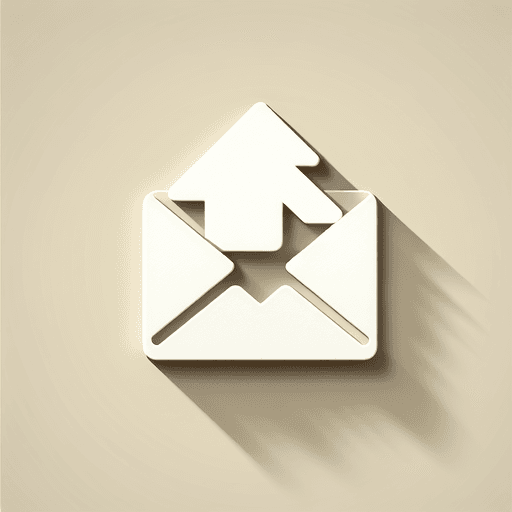
Hoe Gmail de-archiveren in slechts 3 eenvoudige stappen
Het archiveren van Gmail is een krachtige functie die is ontworpen om je te helpen je inbox efficiënter te beheren. Door e-mails te archiveren, kun je ze uit je primaire inbox verwijderen zonder ze te verwijderen, wat zorgt voor een schonere en beter georganiseerde e-mailomgeving. Maar wat gebeurt er als je een e-mail wilt terughalen die je hebt gearchiveerd? Dit is waar het proces van de-archiveren essentieel wordt.
Of je nu een belangrijk bericht wilt terughalen of gewoon een oud gesprek wilt herzien, het de-archiveren van Gmail is een eenvoudig proces. Dit artikel begeleidt je stap voor stap bij het de-archiveren van e-mails in Gmail, zowel op desktop- als mobiele platforms.
Leer de eenvoudigste manieren om:
- Gearchiveerde e-mails te openen
- Ze terug te verplaatsen naar je inbox
- Je e-mailbeheer vaardigheden te verbeteren
Klaar om te beginnen? Laten we aan de slag gaan!
Begrijpen van Gmail Archiveren
Definitie en Doel van het Archiveren van E-mails in Gmail
Het archiveren van Gmail stelt gebruikers in staat om e-mails uit hun primaire inbox te verwijderen zonder ze te verwijderen. Dit helpt de inbox op te ruimen terwijl belangrijke e-mails bewaard blijven voor toekomstige referentie. Archiveren is vooral nuttig voor het beheren van grote hoeveelheden e-mails, waardoor essentiële communicatie toegankelijk blijft maar uit direct zicht is.
De Rol van de ‘Alle E-mail’ Map
De ‘Alle E-mail’ map dient als de opslagplaats voor alle gearchiveerde e-mails. In tegenstelling tot de inbox, die alleen actieve en niet-gearchiveerde e-mails weergeeft, bevat de ‘Alle E-mail’ map elke e-mail in je account, ongeacht de status. Dit maakt het een cruciale functie voor iedereen die e-mails wil de-archiveren of specifieke berichten wil vinden zonder door een rommelige inbox te moeten zoeken.
Archiveren versus Verwijderen van E-mails
Archiveren van E-mails:
- Functionaliteit: Verplaatst e-mails van de inbox naar de ‘Alle E-mail’ map.
- Effect op Inbox Organisatie: Houdt de inbox schoon en georganiseerd terwijl de inhoud van de e-mail bewaard blijft.
- Terughalen: Gemakkelijk toegankelijk via de ‘Alle E-mail’ map of zoekfunctie.
Verwijderen van E-mails:
- Functionaliteit: Verwijdert e-mails volledig uit je Gmail-account.
- Effect op Inbox Organisatie: Maakt permanent ruimte vrij maar loopt het risico belangrijke informatie te verliezen.
- Terughalen: Vereist herstel uit de Prullenbak binnen 30 dagen; anders is het permanent verwijderd.
Het begrijpen van deze verschillen verbetert e-mailbeheer strategieën, wat zowel efficiëntie als productiviteit bevordert.
Door Gmail archiveren onder de knie te krijgen, kun je een gestroomlijnde inbox behouden terwijl je essentiële communicatie veiligstelt. Voor geavanceerd e-mailbeheer en outreach-oplossingen, verken pipl.ai en zijn suite van tools die zijn ontworpen om je e-mailworkflow te optimaliseren. Of het nu gaat om het verbeteren van je cold email bezorgbaarheid met hun spam checker, of het verbeteren van je outreach-inspanningen met hun email finder tool, pipl.ai biedt een baanbrekende oplossing die superieure resultaten garandeert.
Methode om E-mails te De-archiveren in Gmail
1. Gmail de-archiveren op Desktop
Het de-archiveren van e-mails in Gmail op een desktop is eenvoudig en efficiënt. Volg deze stappen om je gearchiveerde e-mails terug te zetten in de inbox:
- Toegang tot het ‘Alle E-mail’ Label
- Open Gmail op je desktop.
- Scroll in de zijbalk aan de linkerkant naar beneden en klik op ‘Meer’ om extra mappen te onthullen.
- Selecteer ‘Alle E-mail’ uit de lijst. Deze map bevat al je e-mails, inclusief die zijn gearchiveerd.
- Het Gezochte E-mail Berichten Lokaliseren en Openen
- Gebruik in de ‘Alle E-mail’ map de zoekbalk bovenaan of scroll door de lijst om de e-mail te vinden die je wilt de-archiveren.
- Klik op de e-mail om deze te openen.
- De E-mail Terug Verplaatsen naar de Inbox
- Met de e-mail geopend, zoek je naar de werkbalk iconen erboven.
- Klik op de ‘Verplaatsen naar Inbox’ knop (weergegeven door een map icoon met een pijl). Deze actie verplaatst de e-mail onmiddellijk terug naar je primaire inbox.
Deze methode zorgt ervoor dat belangrijke gearchiveerde e-mails direct beschikbaar zijn in je inbox zonder dat eerdere labels of categorieën verloren gaan.
2. Gmail de-archiveren op Mobiel
Om e-mails te de-archiveren met de Gmail mobiele app, volg je deze stappen:
- Menu Opties Openen
- Start de Gmail app op je mobiele apparaat.
- Tik op de drie horizontale lijnen (hamburgermenu) in de linkerbovenhoek om extra opties te openen.
- Navigeren naar de ‘Alle E-mail’ Map
- Scroll naar beneden en selecteer ‘Alle E-mail’ uit de lijst met mappen.
- Het Gezochte E-mail Berichten Vinden en Openen
- Blader door of gebruik de zoekfunctie om de specifieke e-mail te vinden die je wilt de-archiveren.
- Tik op de e-mail om deze te openen.
- De ‘Verplaatsen naar Inbox’ Optie Gebruiken
- Met de e-mail geopend, tik je op de drie verticale stippen in de rechterbovenhoek.
- Selecteer ‘Verplaatsen naar Inbox’ uit het dropdown menu.
Deze eenvoudige stappen zorgen ervoor dat je gearchiveerde e-mails toegankelijk zijn en snel terug naar je primaire inbox kunnen worden verplaatst wanneer dat nodig is.
Gmail de-archiveren op Mobiel
Het de-archiveren van e-mails in Gmail is niet beperkt tot de desktopversie; de mobiele app biedt een even efficiënte manier om je inbox te beheren. Hier is hoe je naadloos e-mails kunt de-archiveren met je mobiele apparaat:
Stappen om E-mails te De-archiveren op de Mobiele App
- Het Menu Openen in de Mobiele App:
- Start de Gmail app op je mobiele apparaat.
- Tik op het drie horizontale lijnen menu (hamburger icoon) linksboven op het scherm.
- Navigeren naar de ‘Alle E-mail’ Map:
- Scroll door de menu-opties en tik op “Alle E-mail.” Deze map bevat al je e-mails, inclusief die zijn gearchiveerd.
- Het Gezochte E-mail Berichten Vinden en Openen:
- Blader door je gearchiveerde e-mails in de ‘Alle E-mail’ map.
- Tik op de e-mail die je wilt de-archiveren om deze te openen.
- De ‘Verplaatsen naar Inbox’ Optie Gebruiken:
- Zodra je de gewenste e-mail hebt geopend, tik je op het drie verticale stippen menu (meer opties).
- Selecteer “Verplaatsen naar Inbox” uit de dropdown lijst. Deze actie verplaatst je e-mail terug naar je primaire inbox.
Praktische Tips voor Efficiënt E-mailbeheer
Het archiveren en de-archiveren van e-mails via mobiel is een snelle oplossing om een georganiseerde inbox te behouden, zelfs onderweg. Met slechts een paar tikken kun je ervoor zorgen dat belangrijke e-mails altijd zijn waar ze moeten zijn.
Voordelen van het Archiveren van E-mails in Gmail
Het benutten van de archiveringsfunctie van Gmail kan je e-mailbeheer en organisatie aanzienlijk verbeteren. Hier zijn de belangrijkste voordelen:
De Inbox Georganiseerd en Vrij van Rommel Houden
Het archiveren van e-mails stelt je in staat om een schone en rommelvrije inbox te behouden. E-mails die geen onmiddellijke aandacht of actie vereisen, kunnen worden gearchiveerd, waardoor ze uit het primaire zicht worden verwijderd zonder ze te verwijderen. Dit zorgt ervoor dat je inbox gefocust blijft op huidige taken en communicatie.
Belangrijke E-mails Bewaren voor Toekomstige Referentie
Met archiveren worden essentiële e-mails voor onbepaalde tijd bewaard in de ‘Alle E-mail’ map. Dit garandeert dat vitale informatie altijd toegankelijk is wanneer dat nodig is. Of het nu gaat om projectdetails, klantcommunicatie of een belangrijk document, gearchiveerde e-mails blijven veilig opgeslagen voor toekomstige referentie.
Inbox Overbelasting Verminderen om Focus en Productiviteit te Behouden
Een rommelige inbox kan overweldigend zijn, wat leidt tot verminderde productiviteit. Door e-mails te archiveren die niet direct relevant maar wel belangrijk zijn, creëer je een gestroomlijnde werkruimte. Dit helpt je te concentreren op taken met hoge prioriteit zonder de afleiding van minder urgente berichten.
Conclusie
Het de-archiveren van e-mails in Gmail is essentieel voor het behouden van een gebalanceerde inbox en ervoor zorgen dat belangrijke berichten direct toegankelijk zijn. De stappen die in dit artikel worden beschreven, maken het proces eenvoudig, of je nu een desktop of mobiel apparaat gebruikt.
Klaar om je e-mailbeheer naar een hoger niveau te tillen? pipl.ai biedt innovatieve oplossingen die je e-mailproductiviteit verbeteren, waardoor archiveren en de-archiveren een fluitje van een cent wordt.
Naast onze e-mailbeheer tools bieden we ook andere waardevolle bronnen om je communicatie strategie te optimaliseren. Als je bijvoorbeeld je open rates wilt verbeteren, kun je gebruik maken van onze expertise met deze 70+ Verkoop Email Onderwerpsregels voor Hogere Open Rates, die bewezen opmerkelijk succes te behalen.
We begrijpen dat e-mailbeveiliging van het grootste belang is. Om je te helpen de integriteit van je e-mails te waarborgen, bieden we een Gratis SPF Record Checker die snel de nauwkeurigheid van je Sender Policy Framework verifieert, de bezorgbaarheid verbetert en beschermt tegen spoofing.
Bovendien geven we bij pipl.ai prioriteit aan gegevensbescherming. Ons Privacybeleid zorgt voor transparantie en naleving van wereldwijde privacy normen. Het beschrijft hoe we je persoonlijke informatie verzamelen, gebruiken en beschermen, terwijl we je gemoedsrust bieden bij het gebruik van onze innovatieve e-mailoplossingen.
Ontgrendel het volledige potentieel van je e-mail outreach met de AI-aangedreven tools van pipl.ai.
Veelgestelde Vragen (FAQs)
Wat is Gmail archiveren?
Gmail archiveren is het proces van het verplaatsen van e-mails van de inbox naar de ‘Alle E-mail’ map, waar ze worden opgeslagen maar niet in de inbox verschijnen. Dit helpt bij het opruimen van de inbox terwijl belangrijke e-mails worden bewaard voor toekomstige referentie.
Hoe kan ik e-mails de-archiveren in Gmail op de desktop?
Om e-mails te de-archiveren op de desktopversie van Gmail, kun je toegang krijgen tot het ‘Alle E-mail’ label om gearchiveerde e-mails te bekijken, de gewenste e-mail uit het archief te vinden en te openen, en vervolgens de e-mail terug naar de inbox te verplaatsen met de ‘Verplaatsen naar Inbox’ knop.
Kan ik e-mails de-archiveren in Gmail met de mobiele app?
Ja, de-archiveren kan zowel op de desktop- als mobiele app-versies van Gmail worden gedaan. In de mobiele app kun je de menu-opties openen om toegang te krijgen tot extra functies, navigeren naar de ‘Alle E-mail’ map waar gearchiveerde e-mails zijn opgeslagen, de gewenste e-mail vinden en openen, en vervolgens de ‘Verplaatsen naar Inbox’ optie gebruiken uit het menu met drie verticale stippen.
Wat zijn enkele voordelen van het archiveren van e-mails in Gmail?
Enkele voordelen van het archiveren van e-mails in Gmail zijn het verminderen van rommel in de inbox, het bewaren van belangrijke e-mails voor toekomstige referentie, en het verbeteren van de productiviteit door focus te behouden en inbox overbelasting te verminderen.
Waarom is het belangrijk om e-mails te de-archiveren wanneer dat nodig is?
Het is belangrijk om e-mails te de-archiveren wanneer dat nodig is om ervoor te zorgen dat belangrijke berichten gemakkelijk toegankelijk zijn en niet begraven zijn in de ‘Alle E-mail’ map. Het behouden van een gebalanceerde inbox met relevante e-mails helpt bij efficiënt e-mailbeheer.
Wat is pipl.ai en hoe kan het helpen bij e-mailbeheer?
Pipl.ai is een tool die kan helpen bij het effectiever beheren van e-mailaccounts. Het kan worden gebruikt samen met de archiveringsstrategieën die in dit artikel worden gedeeld om de algehele e-mailorganisatie en productiviteit te verbeteren.

